切換色彩模式
可以設定用於掃描的色彩模式。
色彩模式的類型
自動(彩色/黑白)
若選擇「自動(彩色/黑白)」模式,本機器將自動識別原稿為彩色還是黑白。彩色原稿以「全彩」模式掃描,黑白原稿以「黑白」模式掃描。
自動(彩色/灰階)
若選擇「自動(彩色/灰階)」模式,本機器將自動識別原稿為彩色還是黑白。彩色原稿以「全彩」模式掃描,黑白原稿以「灰階」模式掃描。
全彩
無論原稿為彩色還是黑白,「全彩」模式始終以「灰階」模式掃描。
黑白二值
無論原稿為彩色還是黑白,「黑白二值」模式始終以黑白掃描。
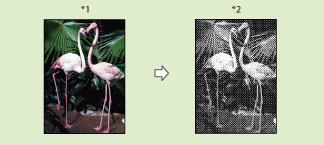
*1 原稿
*2 掃描的影像
灰階
無論原稿為彩色還是黑白,「灰階」模式始終以「灰階」模式掃描。
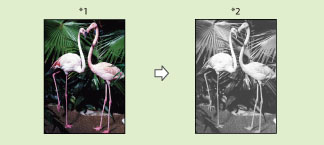
*1 原稿
*2 掃描的影像
根據儲存位置,可以選擇的色彩模式有所差異。
 :可用 -︰不可用
:可用 -︰不可用|
色彩模式
|
儲存位置
|
|
|
郵件信箱
|
進階郵件信箱
網路 記憶介質 |
|
|
自動(彩色/黑白)
|
 |
 |
|
自動(彩色/灰階)
|
-
|
 |
|
全彩
|
 |
 |
|
灰階
|
-
|
 |
|
黑白二值
|
 |
 |
本節以選擇郵件信箱作為儲存位置的步驟為例進行說明。
1.
按[掃描後儲存]→[郵件信箱]。

2.
選擇所需的「郵件信箱」→按[掃描]。

3.
按[選擇色彩]→選擇色彩模式→按[確定]。
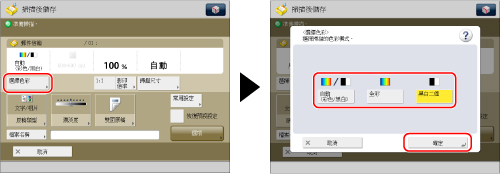
|
須知
|
|
有關不能與該模式一起設定的模式的資訊,請參閱「不可用的功能組合」。
預設設定如下所示︰
郵件信箱:黑白二值
進階郵件信箱、網路和記憶介質︰自動(彩色/灰階)
設定了[自動(彩色/灰階)]或[自動(彩色/黑白)]並且原稿包含彩色部分時,本機器以「全彩」模式掃描。但是,在下列情況下,本機器會以「黑白」模式掃描彩色原稿。為避免這種情況,請將色彩模式設定為[全彩]。
若原稿含少量彩色部分
若原稿彩色部分接近黑白
若原稿色彩濃淡度較淺
若將原稿放入送稿機時只有如下圖示所示範圍存在彩色部分
 |
|
注意
|
|
若要選擇郵件信箱並將彩色影像掃描到該郵件信箱,需要安裝「附加記憶體 (512MB)」擴充本機器的記憶體容量。
若以「全彩」模式掃描黑白原稿,將視作彩色掃描。
可以透過變更預設掃描設定,將所需的色彩模式註冊為預設設定。(請參閱「指定掃描後儲存設定」)
|